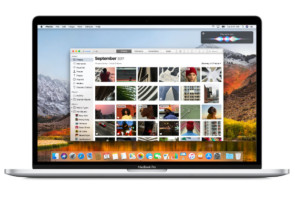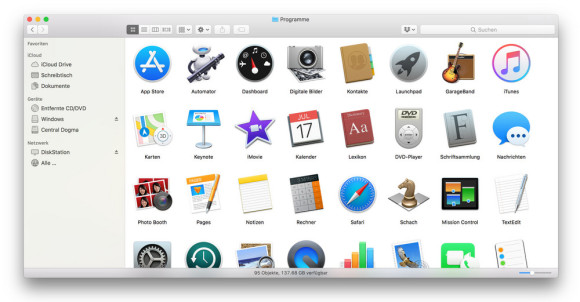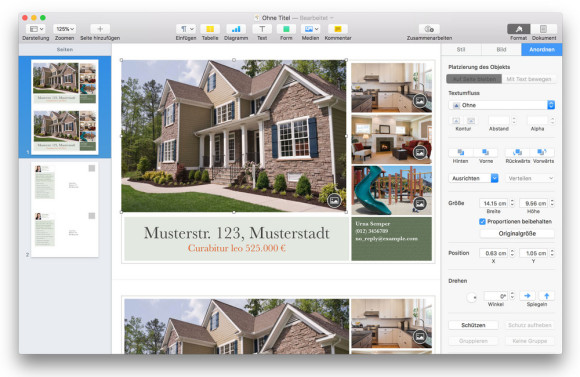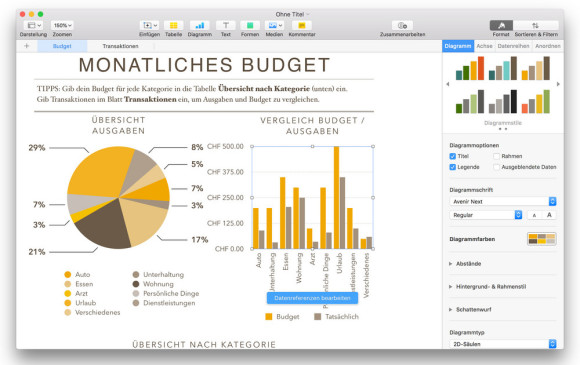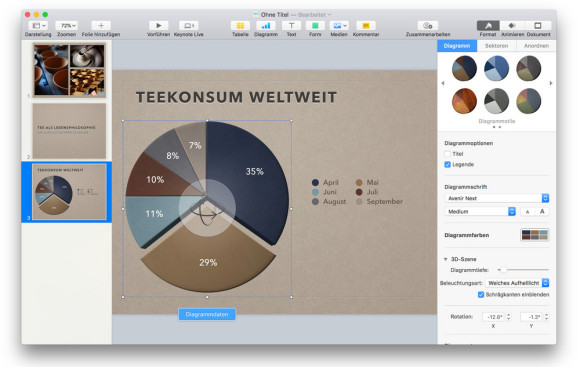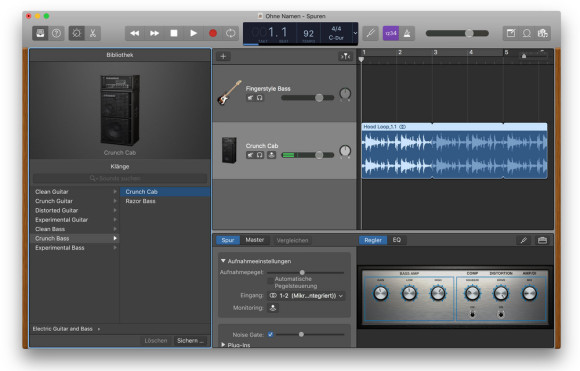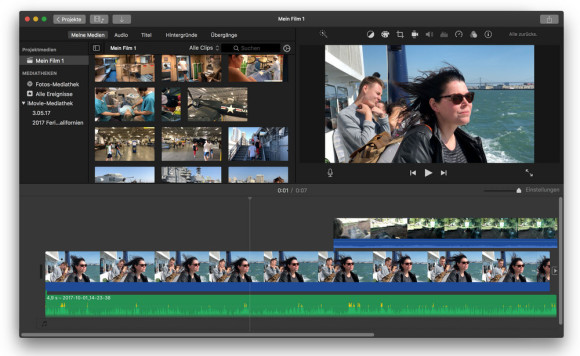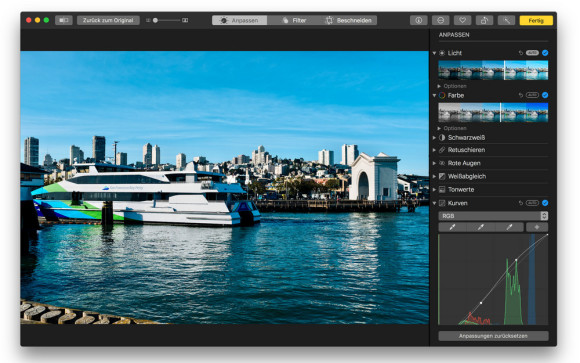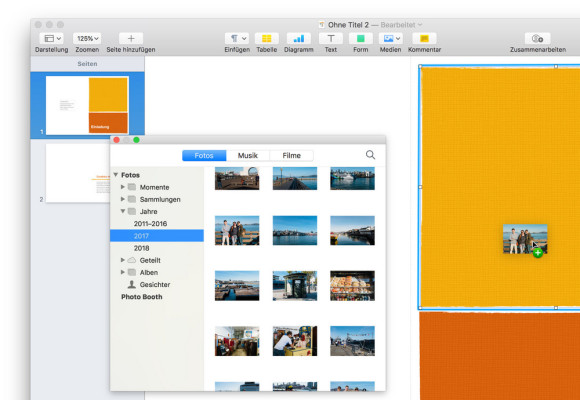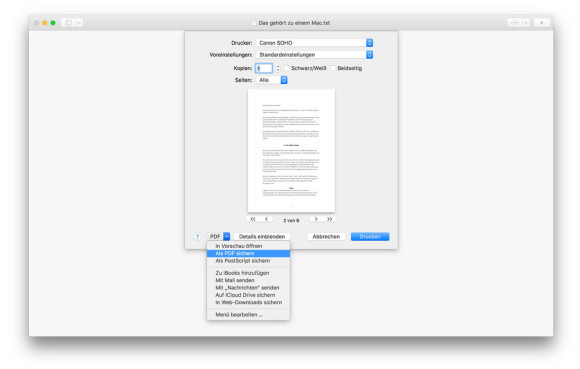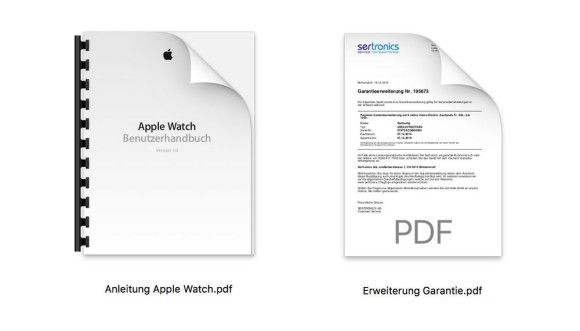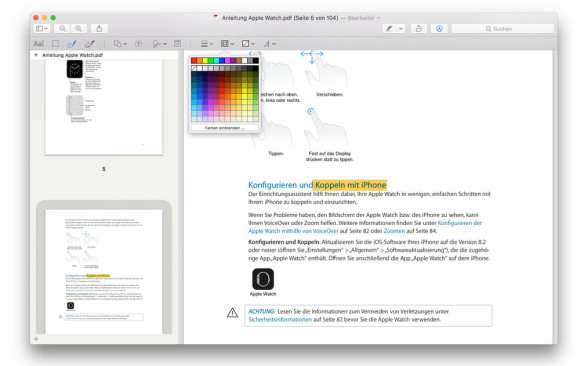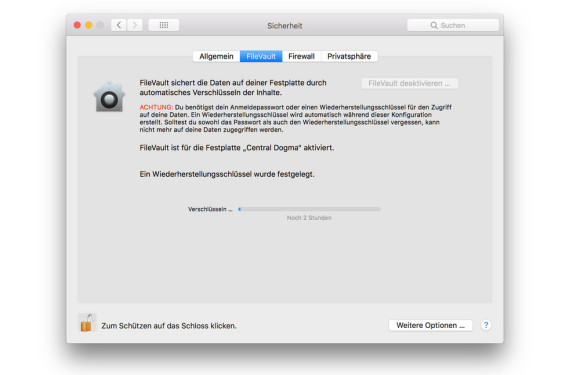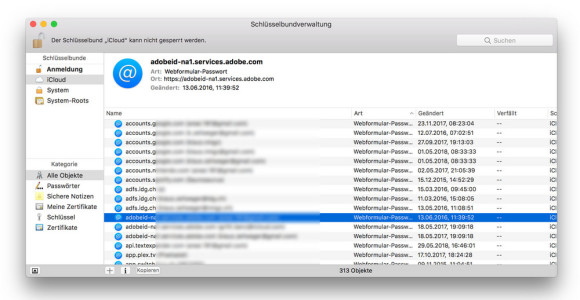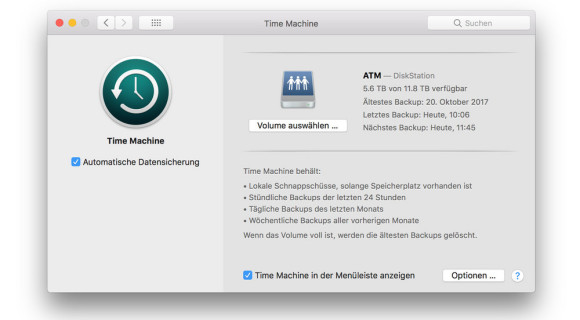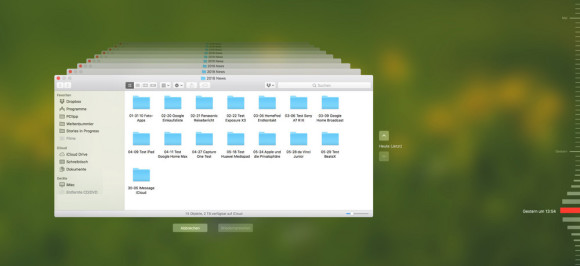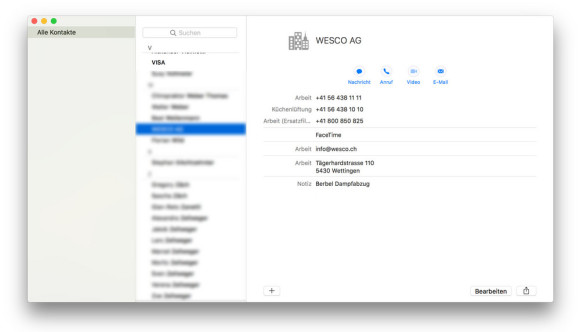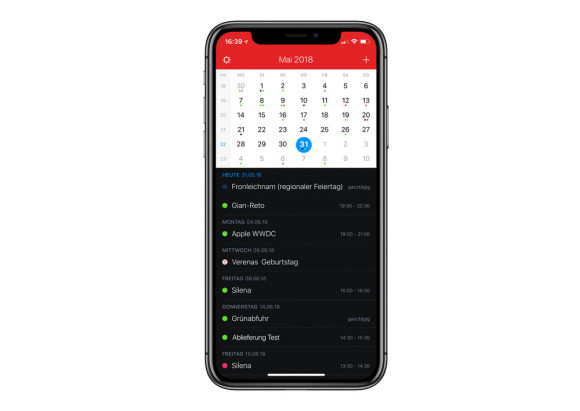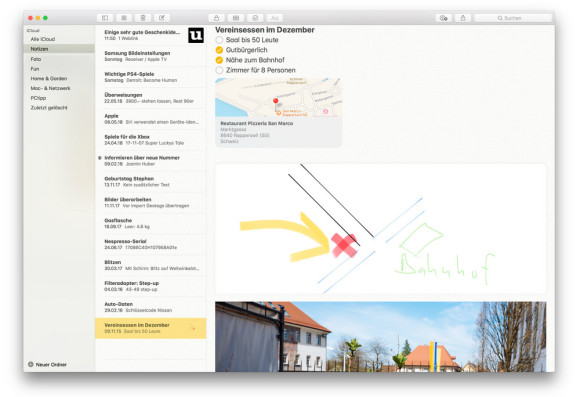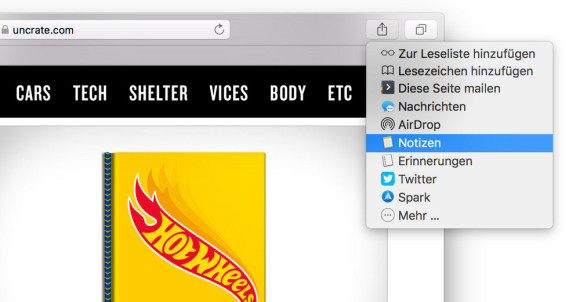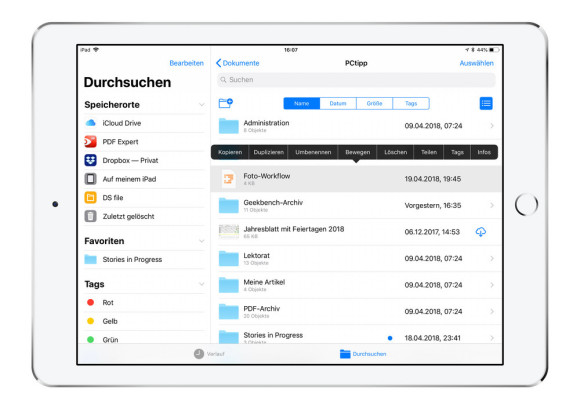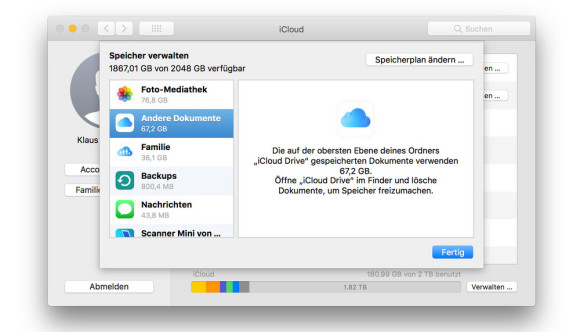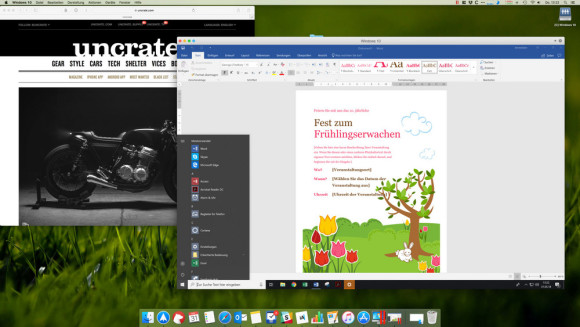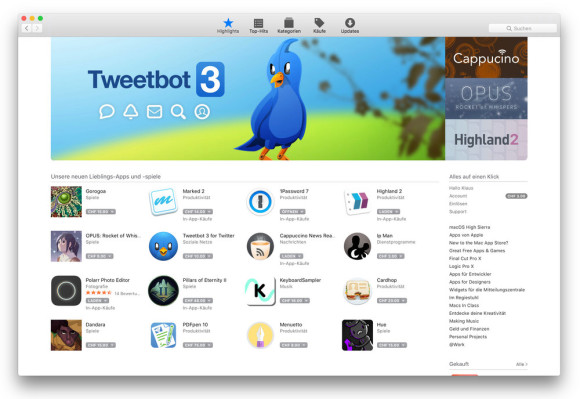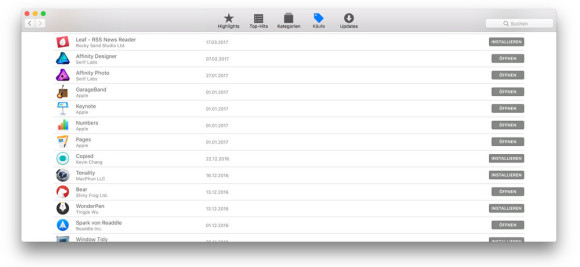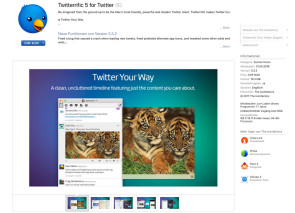Betriebssystem
13.06.2018, 15:20 Uhr
Das macht den Mac zum Mac
Jeder Mac kommt mit einer Wagenladung feinster Software – einem «Rundum-Sorglos-Paket» im besten Sinn. Wir zeigen die Sahnestückchen.
Für Aussenstehende ist es nicht ganz einfach zu erfassen, was einen Mac ausmacht. Die Hardware ist zwar offensichtlich, doch es sind das System und die mitgelieferten Programme, die für zufriedene Gesichter und für einen gelungenen Erstkontakt sorgen.
Genau genommen müssen Sie keinen einzigen Franken investieren, um praktisch jeden Bereich des beruflichen und privaten Lebens abzudecken. Wir haben uns an dieser Stelle auf zehn Kernelemente konzentriert, die für einen guten Vorgeschmack sorgen.
1. Die iWork-Suite
Es muss nicht immer Microsoft Office sein. Stattdessen finden Sie auf jedem Mac die iWork-Suite. Sie besteht aus den drei Programmen «Pages» (Textverarbeitung), «Numbers» (Tabellenkalkulation) und «Keynote» (Präsentation).
Ihnen allen ist gemein, dass sie zwar einen enormen Funktionsumfang bieten, aber nicht jeden Anwender glücklich machen wollen. Excel, Word und PowerPoint sind in einigen Punkten noch ein wenig leistungsfähiger. Allerdings besticht die iWork-Suite durch eine sehr schöne Oberfläche und eine einfache Bedienung. Ausserdem können mehrere Personen durch die Freigabe gleichzeitig an einem Dokument arbeiten.
Alle drei Programme sind in der Lage, Word-, Excel- und PowerPoint-Dateien zu lesen und zu schreiben. Diese Offenheit ist in erster Linie für Konvertiten gedacht oder für Ausnahmesituationen, in denen man eine Datei aus dem Microsoft-Umfeld bearbeiten muss.
Pages
Pages ist nicht nur eine Textverarbeitung, sondern auch ein kleines Layout-Programm. Sie entscheiden sich am besten bereits beim Anlegen, ob Sie endlos schreiben oder Elemente beliebig auf der Seite positionieren möchten.
Numbers
Die Tabellenkalkulation Numbers bietet unzählige Funktionen, doch das reicht nicht. Die Zahlen müssen auch gut aussehen – sowohl als Tabelle als auch als Diagramm. Mit Numbers erschaffen Sie mühelos die komplexesten Tabellen, die nicht nach Excel riechen – oder nach einem muffigen Keller, was meistens auf dasselbe hinausläuft.
Keynote
Das Präsentationswerkzeug schlechthin. Die Oberfläche ist so sauber und aufgeräumt, dass Sie sich fragen werden, wie PowerPoint überhaupt passieren konnte. Die Vorlagen sind vom Feinsten, die Effekte stilvoll und eindrücklich.
Verbindung zu iOS
Für alle drei Programme stellen Geschwister für das iPhone und das iPad bereit, alle mit demselben Funktionsumfang. Sie könnten also bereits im Zug auf dem iPad mit der Gestaltung einer Präsentation anfangen. Zu Hause angekommen, bringen Sie die Arbeit ohne Reibungsverluste am Mac zu einem Ende.
Alles für die Medienerstellung
2. Alles für die Medienerstellung
Im Privatleben zählen hingegen andere Dinge als Tabellen. Zu jedem Mac erhalten Sie die Programme «iMovie» (Videoschnitt), «GarageBand» (Musizieren) und «Fotos» (Bildverwaltung und -verarbeitung).
GarageBand
Die Software für Musiker. Über die zugängliche Oberfläche finden Sie Gigabyte an Samples, Loops und Instrumenten. Spielen Sie Ihre Musik ein und füllen Sie die anderen Spuren am Mac. Für komplette Einsteiger gibt es sogar Kurse zum Erlernen eines Instruments.
Wenn Sie mit GarageBand an die Grenzen stossen, lassen sich die Projekte an die Profi-Software Logic Pro X weiterreichen (200 Franken).
iMovie
Videoschnitt mit iMovie ist fast schon unbeschwert. Die Software schluckt Clips in allen möglichen Formaten, um sie anschliessend ohne Wartezeit und praktische ohne Zwischenberechnungen zu schneiden. iMovie besticht vor allem durch das enorme Tempo und die einfache Handhabung.
Sollten die Möglichkeiten von iMovie wider Erwarten nicht ausreichen, lassen sich die Projekte direkt in der Profi-Software Final Cut Pro X weiterverarbeiten (300 Franken).
Fotos
«Fotos» ist vielleicht die wichtigste Anwendung überhaupt. Sie speichert alles, was Sie ihr am Mac oder mit dem iPhone zufüttern – auch Videos. Sie katalogisiert automatisch Selfies, Panoramen und mehr. Die Werkzeuge zur Bildoptimierung werden immer leistungsfähiger, bleiben aber sehr zugänglich. Die wichtigste Eigenschaft ist jedoch die nahtlose Synchronisierung mit anderen Macs und natürlich mit den iOS-Geräten.
Tief verwurzelt
Musik, Fotos und Videos, die im Apple-Umfeld geschnitten werden, sind zentral vom System aus zugänglich. Wenn Sie zum Beispiel aus einem hübschen Ferienfoto eine Postkarte erstellen möchten, können Sie die Datei direkt im systemweiten Medienbrowser aufrufen. Das funktioniert auch mit Programmen, die nicht von Apple stammen.
PDF, tief verwurzelt
3. PDFs überall
Das PDF (Portable Document Format) ist eines der wichtigsten Dateiformate unserer Zeit. Seine Erzeugung und Verwendung ist dabei so tief in macOS eingebettet, dass man glauben könnte, Apple habe dieses Format erfunden. (Tatsächlich war es der Software-Riese Adobe.)
PDFs erstellen
PDFs lassen sich unter macOS aus jeder Anwendung über den Druckbefehl erzeugen. Wählen Sie dazu einfach im Einblendmenü PDF den Befehl Als PDF sichern.
Mehrseitige PDFs erkennen Sie im Finder (also dem Gegenstück zum Windows-Explorer) an der Spiralbindung im Symbol:
PDFs kommentieren
Zum Lieferumfang von macOS gehört die Anwendung «Vorschau», ein richtiger Hans Dampf in allen Gassen, wenn es um die Betrachtung von Medien geht. Sie ermöglicht im begrenzten Umfang die Bearbeitung von PDF-Dateien, die sich auch umstrukturieren und kommentieren lassen. Die Möglichkeiten reichen zwar nicht an Adobe Acrobat heran, doch die meisten Heimanwender sind hier bestens aufgehoben.
PDFs weiterverwenden
Unter macOS ist ein PDF nur eines von vielen Formaten, das auf Systemebene unterstützt wird. Deshalb können Sie jedes PDF wie ein Bild in eine andere Anwendung ziehen – natürlich unter Beibehaltung der vollen Qualität.
Alles verschlüsselt – so viel ist sicher
4. Alles verschlüsselt – so viel ist sicher
macOS bietet alles Nötige, um Ihre Daten gegen unbefugte Zugriffe abzusichern. So können (und sollten) Sie die ganze Festplatte mit Apples «FileVault 2» verschlüsseln; dazu reichen einige Klicks in der Systemeinstellung «Sicherheit»:
Verschlüsselung und Entschlüsselung sind absolut transparent – Sie werden nie etwas davon mitbekommen, was im Hintergrund geschieht. Sie können ganz normal weiterarbeiten, während die Festplatte oder das SSD nach der Aktivierung in einem ersten Durchlauf komplett verschlüsselt wird. Auch später werden Sie keine Leistungseinbusse bemerken, weil die Verschlüsselung auf allen Macs der letzten Jahre hardwaremässig unterstützt wird.
Gezielte Verschlüsselung
Ausserdem lassen sich mit den Bordmitteln von macOS externe Massenspeicher oder Disk-Images verschlüsseln, die sich sehr einfach auf andere Speicher kopieren oder in der Cloud ablegen lassen.
Eine detaillierte Anleitung zu all diesen Möglichkeiten und Techniken finden Sie hier.
Schlüsselbund
Zu den Sicherheitskonzepten gehört der «Schlüsselbund», der auf Wunsch alle Logins speichert und verschlüsselt in Apples iCloud ablegt. Dieser Schlüsselbund wird ausserdem zwischen Macs und iOS-Geräten mit derselben Apple-ID synchronisiert.
Der Schlüsselbund ist eine enorme Erleichterung, aber er hat auch einen Nachteil: Die Software «Schlüsselbundverwaltung» ist für Apple-Verhältnisse ungewohnt technisch, etwas kompliziert und wurde ganz sicher nicht dafür gemacht, nett auszusehen.
Ich lasse zwar den Schlüsselbund seine Arbeit machen, nach dem Motto «Wer weiss, wozu es gut ist». Gleichzeitig pflege ich jedoch meine Kennwörter und Logins akribisch in 1Password.
Time Machine – wenn die Not am grössten ist
5. Time Machine – wenn die Not am grössten ist
Time Machine ist in meinen Augen die beste mitgelieferte Anwendung überhaupt. Diese Backup-Software wird einmal eingerichtet und läuft anschliessend unsichtbar und diskret im Hintergrund. Alle neuen Dateien werden im Stundentakt gesichert. Als Speichermedium dienen externe Festplatten oder Netzwerkspeicher (NAS).
Mit viel Glück werden Sie nach der Einrichtung von Time Machine nichts mehr sehen oder hören. Sehr viel wahrscheinlicher ist jedoch ein Datenverlust. (Bei mir sind alle Datenverluste selbstverschuldet, indem zum Beispiel eine Datei versehentlich gelöscht wurde.) In diesem Fall wird das betroffene Verzeichnis geöffnet und Time Machine gestartet. Jetzt blättern Sie in der Zeit zurück, solange das Backup reicht und wenn Sie die Datei gefunden haben, holen Sie diese mit einem Klick zurück.
Die Datei muss nicht unbedingt gelöscht worden sein; Sie können Time Machine auch dazu verwenden, um zu einer alten Version zurückzukehren. Ausserdem wirkt die Software auch innerhalb von Programmen, sofern diese dafür ausgelegt sind. So blättern Sie zum Beispiel auch im Adressbuch durch vergangene Zeiten.
Mit Time Machine lässt sich sogar das ganze Benutzerverzeichnis wiederherstellen. Das ist nicht nur im Notfall praktisch, sondern macht die Datenübernahme beim Kauf eines neuen Mac zum Kinderspiel.
Kurz gesagt: Es wäre ein sträflicher, unverzeihlicher Leichtsinn, als Mac-Anwender Time Machine nicht zu verwenden.
Tief verwurzelte Kalender und Adressen
6. Tief verwurzelte Kalender und Adressen
Jeder Anwender stellt seine eigenen Anforderungen an die Software – doch die Verwaltung von Kalendern und Adressen ist immer dabei. Natürlich gehören die Anwendungen mit den pragmatischen Namen «Kalender» und «Kontakte» zum Lieferumfang.
Viel wichtiger ist jedoch, dass Kalender und Kontakte in zwei zentralen Datenbanken abgelegt werden. Einige Programme wie Microsoft Outlook verwenden zwar ihre eigenen Datenbanken, aber die meisten Drittanbieter stützen sich auf diese zentrale Ablage. Das führt zu zwei gewichtigen Vorteilen.
Erstens werden diese Datenbanken über iCloud synchronisiert. Alle Kontakte und Termine sind automatisch auf allen Macs, iPhones und iPads präsent.
Zweitens geniessen Sie alle Freiheiten bei der Wahl der Software. Auf dem Mac verwenden Sie vielleicht den Kalender, der mit macOS kommt. Auf dem iPhone hingegen nutzen Sie das Schmuckstück Fantastical. Beide greifen auf dieselbe Datenbank zu. Deshalb sind die Einträge immer synchron, von welchem Programm sie erstellt oder bearbeitet wurden.
Nutzen für den E-Mail-Client
Auf diese Datenbanken beziehen sich aber auch E-Mail-Clients von Drittanbietern. Unter iOS und macOS wimmelt es geradezu von hervorragenden Alternativen wie Spark, Unibox, Airmail und wie sie alle heissen.
Weil sich die E-Mail-Clients die Adressen aus der zentralen Datenbank holen, können Sie diese Software bei Bedarf im gleichen Rhythmus wechseln wie Ihre Unterwäsche. Sie werden nie einen Adressstamm in ein anderes Programm konvertieren oder am Mac und auf dem iPhone unterschiedliche Datenbestände pflegen müssen.
Notizen
7. Notizen
macOS kommt seit jeher mit einem eigenen Notizblock, doch der war lange Zeit nichts mehr als das: ein banaler Notizblock eben. Das änderte sich radikal mit macOS X 10.11 «El Capitan». Der Notizblock schafft es seither, selbst spezialisierte Dienste wie Evernote oder OneNote das Fürchten zu lehren.
Zu den Möglichkeiten gehören unter anderem Listen und Markierungsfelder, Tabellen, eine Passwortsperre oder das Hinzufügen von Grafiken. Der Notizblock wird (natürlich) zwischen Macs und iOS-Geräten synchron gehalten. Einzelne Notizen lassen sich mit anderen Apple-Anwendern teilen. Auf den iOS-Geräten bietet er Funktionen für die Erfassung von Papierbelegen. Und auf dem iPad kann mit dem Pencil nach Herzenslust gezeichnet werden.
Dabei ist auch wichtig, dass der Notizblock sehr leicht mit Informationen gefüttert werden kann. Auf dem Mac wird dazu einfach das «Teilen»-Symbol bemüht, um die verschiedensten Informationen einzupflegen:
iCloud
8. iCloud
Zugegeben, Apples eigener Cloud-Dienst «iCloud» war nicht immer ein Ponyhof. Zu Beginn diente er in erster Linie der Synchronisierung von Adressen und Kalendern. Doch mit der Zeit wurde der Dienst immer mächtiger und ist heute fast unverzichtbar geworden. Durch seine enge Verzahnung mit allen Apple-Geräten ist er unterdessen das Datenkarussell schlechthin. Dazu gehören unter anderem:
- iOS-Backups für die ganze Familie
- Automatische Synchronisierung aller Bilder und Videos, die in der Anwendung «Fotos» gespeichert sind
- Lokalisierung, Sperrung oder Löschung verlorener Macs und iOS-Geräte
- Synchronisierung der Kennwörter im Schlüsselbund
- Universelle Funktionen zur Teamarbeit in Pages, Numbers und Keynote
- Teilen von Dateien mit anderen Personen (Notizen, Aufgabenlisten und mehr)
- Komplette Synchronisierung der Ordner «Dokumente» und «Schreibtisch» zwischen mehreren Macs oder als zusätzliches Backup
Der letzte Punkt ist auch für iPad-Besitzer interessant. Die gesamten Datenbestände des Ordners «Dokumente» und des Schreibtisches lassen sich in der iCloud speichern. Auf den iOS-Geräten kann direkt auf alle Daten zugegriffen werden, indem die App «Dateien» verwendet wird.
Wenn zum Beispiel auf dem iPad eine App mit einem Dokumentformat umgehen kann, dann lässt sich die Datei öffnen, bearbeiten und wieder speichern. Alles wird ohne Duplikate direkt über iCloud abgewickelt.
Preise
Jede Apple ID erhält 5 GB kostenlosen iCloud-Speicher. Das ist knauserig und reicht ziemlich genau nirgendwo hin, aber die Preise für Upgrades sind sehr bescheiden.
- 50 GB kosten 1 Franken pro Monat
- 200 GB kosten 3 Franken pro Monat
- 2 TB kosten 10 Franken pro Monat
Der Speicherplan kann jederzeit auf Ende Monat gekündigt werden.
Besonders wertvoll ist die Familienfreigabe, die unter anderem für gemeinsame App-Einkäufe genutzt wird: Ab einem Speicherplan von 200 GB kann dieses Datenkontingent von der ganzen Familie genutzt werden, damit zum Beispiel immer ein aktuelles Backup sämtlicher iOS-Geräte in der iCloud vorhanden ist. In unserem Haushalt verrichten vier iPhones und drei iPads ihren Dienst – und niemand muss auch nur einen Gedanken an eine Sicherungskopie verschwenden. Unbezahlbar!
Windows mit Boot Camp
9. Windows mit Boot Camp
Auch der «Boot Camp-Assistent» ist Bestandteil von macOS. Er macht aus dem Mac einen waschechten Windows-PC, der jegliche Herkunft zu Apple verleugnet (von der Hardware abgesehen). Um das zu erreichen, wird auf der Festplatte oder dem SSD ein eigener Bereich für Windows eingerichtet (partitioniert). Anschliessend wird ein USB-Stick mit allen Installationsdateien und Treibern für Windows präpariert und die Installation eingeleitet. Das bedingt allerdings, dass Sie eine entsprechende Windows-Lizenz besitzen. (Details finden Sie hier.)
Nach der Installation wird jeweils beim Neustart des Macs entschieden, ob er unter macOS oder unter Windows starten soll. So kann die Windows-Umgebung sämtliche Ressourcen der Hardware nutzen.
Allerdings ist der zwingende Neustart beim Systemwechsel der grosse Nachteil. Wenn genügend Arbeitsspeicher vorhanden ist, fahren die meisten Anwender besser, wenn sie Windows gleichzeitig neben macOS in einer eigenen Umgebung betreiben.
Dieses Vorgehen wird «Virtualisierung» genannt. Dabei wird das komplette Windows-System innerhalb von macOS abgebildet – Sie arbeiten also quasi an einem «PC im Mac». Bei Bedarf wird die «Virtuelle Maschine» einfach ausgeschaltet. Die besten Virtualisierer auf dem Mac heissen VMware Fusion (ca. 95 Franken) und das populäre Parallels Desktop (ebenfalls ca. 95 Franken). In beiden Fällen wird der Mac jedoch nur Windows-tauglich gemacht – eine Lizenz für das Microsoft-Betriebssystem muss separat erworben werden.
Tipp: Kaufen Sie diese Produkte nicht beim Hersteller, sondern bei einem Onlinediscounter Ihrer Wahl. Dadurch sparen Sie etwa 20 Franken.
Notnagel
Es gibt für einen Mac-Anwender bestimmt Schöneres, als mit Windows zu arbeiten. Allerdings sind es gerade Lösungen wie Boot Camp oder Virtualisierungen, die jeden Druck von den Mac-Anwendern nehmen. Wenn wirklich einmal zwingend Windows vorausgesetzt wird, ist der nächste PC nur einen Mausklick entfernt.
Mac App Store und Software-Qualität
10. Der Mac App Store
Den Mac App Store gibt es bereits seit Januar 2011. Die Teilnahme ist für Software-Entwickler freiwillig – aber nur wenige Firmen können es sich leisten, nicht dabei zu sein. Apple kassiert zwar die üblichen 30 Prozent von jedem Kauf, doch dafür ersparen sich die Hersteller viel Arbeit sowie Kosten und geniessen deutlich mehr Aufmerksamkeit als im Alleingang.
Geradezu paradiesisch sind die Zustände für den Kunden. Jeder Kauf ist an die Apple-ID geknüpft und kann deshalb auf jedem Mac mit derselben Apple-ID genutzt werden. Die Eingabe von Seriennummern oder Registrierungen sind Vergangenheit. Und Software-Updates werden über eine zentrale Stelle abgewickelt.
Wenn Sie einen neuen Mac kaufen, müssen Sie lediglich im App Store die bisherigen Einkäufe anzeigen lassen und die gewünschten Programme mit einem Klick installieren. Einfacher geht es nicht!
Nicht nur nützlich, sondern auch schön
Ein weiterer Vorteil des Macs bilden die vielen talentierten Entwickler, die sich sehr stark von Apple inspirieren lassen. Mag sein, dass die Software-Auswahl unter Windows noch grösser ist, doch das betrifft nur exotische Anwendungen; alles, was für die Masse interessant ist, gibt es auch für den Mac.
Der Unterschied zur Windows-Plattform besteht hingegen darin, dass es unter macOS sehr viel schönere Anwendungen gibt, die liebevoll bis in die letzte pixelige Ecke gestaltet wurden. Vom einfachen Hilfsprogramm über Hilfen für mehr Produktivität bis hin zum komplexen Grafikprogramm wird spürbar, dass es unter macOS nicht reicht, dass eine Software einfach «ihren Zweck erfüllt».
Und genau diese Ästhetik der Programme trägt massgeblich dazu bei, dass sich das Arbeiten am Mac einfach gut anfühlt.